10 лучших приложений Outliner для организации вашей работы (2022 г.)
Опубликовано: 2022-12-03В этом посте представлены 10 лучших приложений для составления планов, которые помогут вам эффективно создавать планы, чтобы лучше организовать свою работу и жизнь.
Наброски — отличный способ навести порядок. Будь то написание статьи, разработка приложения, планирование отпуска или что-то еще, наброски помогут сделать вашу работу более структурированной и легкой в управлении. Цифровые приложения намного лучше традиционных ручек и бумаги, поскольку они более эффективны, более доступны и имеют больше функций.
Сегодня на рынке доступно множество приложений для набросков, что может усложнить выбор правильного инструмента. В этой статье я поделюсь лучшими приложениями для создания планов, доступными на рынке, и расскажу, какой инструмент вам подходит. Чтобы получить советы по использованию подобных инструментов, ознакомьтесь с нашим руководством по написанию плана.
Содержание
- 1. Рабочий процесс
- 2. Писец
- 3. Задание
- 4. Контрольный список
- 5. Microsoft OneNote
- 6. Понятие
- 7. Диналист
- 8. Омниаутлайнер
- 9. Эверноут
- 10. Узел разума
- Заключительное слово о лучших приложениях Outliner
- Автор
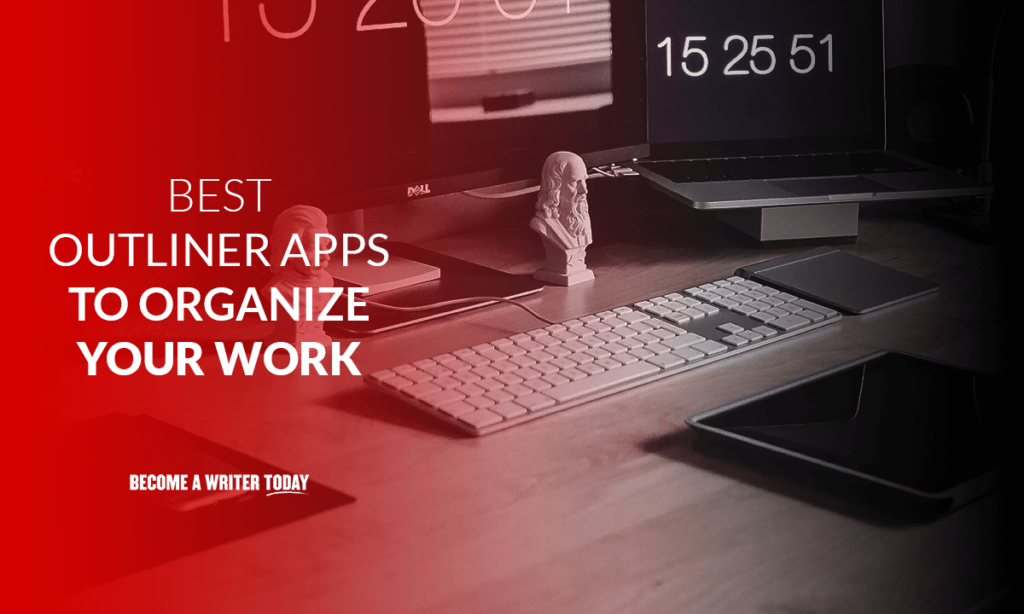
1. Рабочий процесс
Цены: есть бесплатная версия и платные планы от 4,99 долларов в месяц или 49 долларов в год.
Workflowy — это бесконечный журнал, который помогает создавать списки дел, планы и заметки. Это простое и удобное в использовании приложение наряду с замечательными функциями, такими как совместная работа в режиме реального времени, зеркалирование, тегирование и глобальный поиск, и это лишь некоторые из них.
Все, что вы добавляете в Workflowy, является маркером, и вы можете расширить этот маркер, создав вложенные маркеры. Это поможет вам эффективно создавать схемы и добавлять дополнительную информацию под каждым заголовком. Интерфейс можно настроить в соответствии с вашим стилем вместе с другими параметрами настройки, такими как шрифт, размер шрифта, цвет и т. д.
Подходит для: минималистов и тех, кто хочет чего-то действительно простого
Доступность платформы: Windows, Mac, Linux, Android, iOS и веб-приложение
Прочитайте наш полный обзор Workflow здесь.
2. Писец
Цена: 49 долларов для Mac и Windows и 19,99 долларов для iOS.
Scrivener — популярный инструмент, используемый лучшими авторами мира для планирования и написания своих книг. Его можно использовать для создания как простых, так и сложных контуров.
Интерфейс для меня очень похож на MS-Word, что делает его очень знакомым и простым в использовании. Существует множество вариантов форматирования вашего текста, в отличие от некоторых других инструментов в этом списке.
Если вы намечаете что-то вроде исследовательской работы или статьи, то Scrivener также имеет очень полезную функцию «Исследования», с помощью которой вы можете импортировать исследовательские материалы и работать над ними, одновременно записывая.
Прочтите наш обзор Scrivener
Вы также можете искать на определенной странице или по всему проекту. Помимо документа, есть также вид доски, который позволяет легко визуализировать ваши наброски.
Подходит для: сложных и больших контуров
Доступность платформы: Windows, macOS, iOS (включая iPad)
3. Задание
Цены: Бесплатный план, 5 долларов за участника в месяц, 20 долларов за участника в месяц.
Taskade, честно говоря, одно из лучших приложений для составления планов, которые я когда-либо использовал. Это идеальное сочетание функций и удобства использования. Он имеет встроенную совместную работу, чат, множество шаблонов, сочетания клавиш, сроки выполнения, различные представления и т. д.
Интерфейс интуитивно понятен и имеет темный режим, который мне очень нравится! Вы можете иметь несколько рабочих пространств и создавать в них подпространства для большей организации. Задания просты в выполнении и могут быть вычеркнуты после их выполнения. Вы также можете назначать определенные задачи конкретным людям и устанавливать сроки выполнения.
Сочетания клавиш позволяют ускорить работу и повысить производительность внутри приложения. Изображения и видео можно легко перетаскивать в контуры! Огромное количество шаблонов избавляет от необходимости писать каждую задачу самостоятельно, и есть шаблоны для различных сценариев.
Бесплатный план ОЧЕНЬ щедрый и предоставляет доступ практически ко всем функциям приложения.
Подходит для: людей с ограниченным бюджетом, которые не хотят сильно жертвовать функциями.
Доступность платформы: Mac, Windows, расширение Chrome, Android, iOS, Linux
4. Контрольный список
Цены: Бесплатный план, 39 долларов на человека в год, 69 долларов на человека в год.
Все в приложении можно сделать с помощью сочетания клавиш, а использование мыши ограничено, хотя вы все равно можете ее использовать.
Интерфейс по умолчанию не казался мне очень освежающим, и я совершенно ненавидел шрифт по умолчанию. В настройках есть параметры настройки, и вы также можете добавить собственный CSS в приложение. Checkvist работает аналогично Workflow, где вы можете бесконечно расширяться, используя элементы и подэлементы.
Помимо обычных функций, таких как загрузка файлов, совместная работа, теги, сроки выполнения и назначение, одной уникальной функцией Checkvist является «Связывание», которое позволяет вам создать ссылку на какой-либо другой контрольный список в вашей учетной записи. Если вы хотите максимальной производительности и не возражаете против интерфейса, то это приложение для вас.
Подходит для: фанатов производительности (и если ваша мышь перестала работать)
Доступность платформы: Интернет и мобильная версия
5. Microsoft OneNote
Цена: бесплатно. Платная версия включена в Microsoft 365 (69,99 долл. США или 99,99 долл. США в год).
OneNote — это не традиционное приложение для создания набросков, это скорее приложение для создания заметок, хотя обе эти задачи практически одинаковы.
С OneNote вы можете создавать наброски с отличной организацией в виде блокнотов, разделов и страниц. Контуры могут быть настроены в соответствии с вашим желанием и всеми видами мультимедиа, такими как изображения, видео и звук.
Одной из лучших особенностей OneNote является то, что он также имеет встроенную аннотацию, которая отлично подходит, если вы используете iPad со стилусом для быстрого наброска и создания заметок на ходу.
Приложение бесплатно включено в каждую учетную запись Microsoft, а также поставляется с 5 ГБ бесплатного облачного хранилища OneDrive для хранения и синхронизации ваших заметок/планов на разных устройствах.
Подходит для: студентов, которым нужно мощное и бесплатное универсальное приложение.

Доступность платформы: Windows, macOS, iOS, Android, iPadOS, WearOS, Chromebook, Apple Watch, Интернет.
Прочитайте наше сравнение Evernote и OneNote
6. Понятие
Цены: Бесплатный план, 5 долларов в месяц, 10 долларов за пользователя в месяц.
Notion — король, когда речь заходит о приложениях для повышения производительности. Его можно использовать для различных целей, в том числе для оформления. Большинство других приложений для набросков работают с концепцией маркеров, тогда как Notion работает с концепцией страниц.
Одна страница может иметь неограниченное количество подстраниц, которые вы можете расширять. Существуют различные типы элементов, которые можно добавить на вашу страницу, такие как маркированные списки, списки дел, доски канбан, списки, таблицы, галереи и т. д. Вместо страниц вы также можете вкладывать определенные элементы своей страницы, используя перетаскивание -и падение функция. Существует множество шаблонов для любых задач, которые вы хотите выполнить.
Интерфейс очень чистый и не отвлекающий, что очень помогает при создании контуров. Еще одним огромным плюсом Notion является то, что им пользуются миллионы людей, поэтому доступны обучающие материалы и поддержка сообщества!
Подходит для: команд и бизнеса
Доступность платформы: Windows, Mac, iOS, Android и расширение Web Clipper.
7. Диналист
Цена: Бесплатный план, $ 9,99 / месяц
Dynalist — еще одно простое, но впечатляющее приложение для составления планов. Это так же просто, как обычный лист бумаги, но имеет столько же (или, возможно, больше) функций, как и другие приложения для набросков.
Интерфейс прост в использовании и настраивается, поэтому вы можете закрыть все ненужные панели во время работы. Он очень похож на Workflowy и Checkvist. Доступно множество вариантов форматирования, таких как ввод кода, формул, ссылок, вложений, выделение, выделение жирным шрифтом, курсивом и т. д.
Вы можете добавлять сроки выполнения, синхронизировать свой план с Календарем Google, выполнять поиск по своим планам, создавать бесконечные визуальные иерархии, добавлять теги, заметки с перекрестными ссылками, экспортировать в различные форматы, такие как OPML, обычный текст или форматированный текст, автоматическое резервное копирование в облачное хранилище. , сотрудничайте с другими, и этот список можно продолжить!
Бесплатный план очень щедрый и предоставляет доступ к неограниченному количеству маркеров и заметок, а также к другим полезным функциям.
Прочтите наш обзор Dynalist
Подходит для: тех, кто разрывается между минимализмом и функциями.
Доступность платформы: Mac, Windows, Linux, Android, iOS
Читайте наш полный обзор Dynalist здесь
8. Омниаутлайнер
Цена: 49 долларов в год.
OmniOutliner — это приложение для составления планов премиум-класса, созданное специально для пользователей Apple. В интерфейсе не так много. Все было аккуратно спрятано выше в строке меню, хотя это немного усложняет поиск.
У вас есть холст, на котором вы можете писать наброски.
Этот инструмент также работает с концепцией бесконечной визуальной иерархии, используя отступы различных маркеров. Единственная разница здесь в том, что вы видите маркеры рядом с каждым текстом после того, как наведете на него курсор. В противном случае они остаются невидимыми.
Поиск можно использовать для фильтрации ваших планов. OmniOutliner также синхронизирует ваши планы между вашим iPhone и Mac, чтобы вы могли работать в дороге.
Подходит для: людей, запертых в экосистеме Apple и готовых платить
Доступность платформы: Mac, iOS и iPadOS
9. Эверноут
Цена: бесплатная версия, 7,99 долл. США в месяц, 9,99 долл. США в месяц.
Evernote, как и OneNote, — это в первую очередь приложение для создания заметок и управления проектами, но оно достаточно универсально, чтобы работать как хороший планировщик. Интерфейс выдающийся, а домашний экран добавляет очень приятное прикосновение.
Вы можете быстро просмотреть схемы и заметки, над которыми вы работали, и настроить экран в соответствии со своими потребностями. Что касается настоящего редактора, его можно легко использовать для написания заметок, создания набросков, управления списком дел и так далее.
Существует также множество доступных шаблонов, чтобы сделать процесс еще быстрее.
Доступно множество вариантов форматирования текста, а также возможность добавлять такие элементы, как блоки кода, эскизы, вложения, задачи и т. д.
Evernote практически мгновенно автоматически синхронизирует все ваши заметки на всех ваших устройствах. Совместная работа проста, и вы можете управлять уровнем доступа к своему документу.
Прочтите наше руководство: Что такое Evernote?
Подходит для: студентов и фрилансеров
Доступность платформы: Windows, macOS, iPhone, Android, iPad и веб-приложение
Прочитайте мое полное сравнение OneNote и Evernote здесь.
10. Узел разума
Цена: бесплатно, 2,49 доллара в месяц, 19,99 доллара в год.
MindNode — отличное приложение, если вам не нужны традиционные схемы. MindNode использует интеллект-карты, чтобы помочь вам создавать схемы, позволяя им быть настолько сложными или простыми, насколько вы хотите. Интерфейс действительно красивый и простой одновременно, и доступны различные настраиваемые темы.
С точки зрения функционирования все, что вы добавляете, является «узлом». Каждый узел может иметь цветовую кодировку и классифицироваться для большей организации. Вы также можете преобразовать свои узлы в задачи и выполнять их по ходу дела.
Приложение также находится в строке меню вашего Mac и в виджетах iPhone для более удобного доступа, когда вам это нужно. Функциональность синхронизации также великолепна, и ваши данные могут быть синхронизированы между вашим iPhone и Mac или MindNode и другими приложениями, такими как напоминания Apple, OmniFocus и т. Д.
Подходит для: любителей ментальных карт
Доступность платформы: Mac и iOS
Заключительное слово о лучших приложениях Outliner
Пока вы проводите мозговой штурм, и вам приходит в голову отличная идея, наброски могут помочь вам быстро записать ее, чтобы вы ее не забыли, а позже позволит вам расширить идею и добавить к ней еще больше информации. И для такой задачи, вместо ручки и бумаги, используйте приложения для набросков, которые я выбрал после тонны тестов и поделился сегодня.
Каждый из этих инструментов набросков подходит определенному набору людей, и я надеюсь, что этот пост помог вам решить, какое приложение лучше всего подходит для вас. Спасибо за чтение и счастливого изложения!
